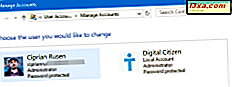Tôi đã đọc rất nhiều đánh giá nhưng không ai trong số họ dường như cung cấp thông tin chi tiết về trải nghiệm thực tế của việc sử dụng chuột Microsoft Touch - con chuột mới nhất được Microsoft đưa ra. May mắn là tôi đã có được tay trên con chuột này và tôi đã có thể kiểm tra nó. Phát hiện của tôi rất khác với những gì bạn thấy trong nhiều bài đánh giá khác và gần gũi hơn với trải nghiệm thực tế bạn sẽ nhận được khi sử dụng chuột Microsoft Touch. Nếu bạn muốn biết nó hoạt động như thế nào trong điện toán thực tế, đừng ngần ngại đọc bài đánh giá này.
Mở hộp Microsoft Touch Mouse
Các bao bì là thanh lịch, độc đáo thực hiện và nó bao gồm những điều cơ bản bạn cần để làm cho nó hoạt động: bộ điều hợp USB không dây, một bộ mở rộng USB, pin và hướng dẫn sử dụng. Thông tin thêm về giao diện có thể được tìm thấy trong video unboxing bên dưới.
Không có trình điều khiển được đóng gói, vì chúng được cài đặt tự động bởi Windows 7 khi bạn sử dụng chuột lần đầu tiên. Như bạn mong đợi, Windows 7 thực hiện tốt công việc xác định thiết bị mới. Khi các trình điều khiển được tải xuống và cài đặt, bạn sẽ ngay lập tức hiển thị hướng dẫn về các cử chỉ cảm ứng đặc biệt hoạt động trên chuột. Mỗi cử chỉ được trình diễn và bạn được yêu cầu tự thử nó cho đến khi bạn nhận được nó.

Tôi khuyên bạn nên đi qua toàn bộ hướng dẫn trước khi sử dụng chuột. Nếu không, nó sẽ cảm thấy như bạn đang cầm một thiết bị lạ và lạ trong tay bạn.
Thông số kỹ thuật phần cứng
Không có nhiều thông tin về thông số kỹ thuật của con chuột này. Trước hết, đây là một nút chuột có nhiều cảm biến, cùng với các trình điều khiển của nó, có thể mô phỏng hầu hết các hoạt động được thực hiện với một con chuột bình thường với hai nút và một bánh xe cuộn. Nó sử dụng công nghệ BlueTrack của Microsoft cho phép nó hoạt động trên hầu hết mọi bề mặt và đóng gói 2 pin alkaline AA tiêu chuẩn. Bạn có thể tìm thêm chi tiết về thông số kỹ thuật tại đây. Như bạn mong đợi, các trình điều khiển của nó tốt và hoạt động rất tốt với Windows 7 và Windows 8. Bạn có thể định cấu hình những cử chỉ nào bạn muốn kích hoạt, độ nhạy của cuộn và bàn tay bạn đang cầm nó.

Con chuột này sẽ gây ấn tượng với người khác?
Không giống với Microsoft Arc Touch Mouse, tôi không nghĩ câu trả lời là có xác định. Nó đơn giản dường như không lôi cuốn được rất nhiều người. Khi nhìn vào các tài liệu trình bày của Microsoft, tôi thực sự thích nó trông như thế nào. Tôi vẫn làm, nhưng, sau khi sử dụng nó trong một thời gian, tôi không còn xem xét nó là tốt như khi tôi lần đầu tiên xem hình ảnh của nó. Ngoài ra, tôi có phản ứng lẫn lộn từ người khác.

Những gì tôi không thích về ngoại hình của con chuột này, là màu trắng được sử dụng ở phía dưới của nó. Tôi thực sự không hiểu tại sao Microsoft không làm cho toàn bộ con chuột đen. Phía dưới màu trắng chỉ đơn giản là không nhìn tốt khi so sánh nó với lớp phủ bên ngoài màu đen của nó. May thay, màu trắng chỉ hiển thị nếu bạn lật ngược chuột. Nếu không, bạn sẽ có ấn tượng rằng nó là một con chuột hoàn toàn được sơn màu đen.

Microsoft Touch Mouse Awesome là gì?
Mặc dù khái niệm về một nút bấm, chuột dựa trên cảm ứng có thể cảm thấy xa lạ đối với nhiều người dùng Windows, nhưng nó hoạt động. Thực hiện cử chỉ bằng một, hai hoặc ba ngón tay trên bề mặt chuột sẽ trôi chảy và trôi chảy sau khi bạn thực hiện hướng dẫn. Cửa sổ chụp, phóng to hoặc thu nhỏ chúng thật dễ dàng. Nếu bạn làm việc với nhiều ứng dụng song song, bạn sẽ hiệu quả hơn khi chuyển đổi giữa chúng.

Một khía cạnh tuyệt vời khác về chuột Microsoft Touch là thực tế là nó hoạt động và cảm thấy như nhau, không có vấn đề nếu bạn là thuận tay trái hoặc tay phải. Nó thực sự là một con chuột thuận cả hai tay và trình điều khiển của nó làm một công việc tốt trong việc điều chỉnh các cử chỉ, tùy thuộc vào bàn tay bạn thiết lập như là một trong những được sử dụng. Khi duyệt web, bạn phải nhấn nút Quay lại và Chuyển tiếp khá nhiều. Với chuột, điều này được thực hiện nhanh hơn nhiều, chỉ với một lần vuốt. Tôi sử dụng chuột một thời gian ngắn trong Windows 8 và tôi rất vui khi thấy các trình điều khiển của nó hoạt động giống như trong Windows 7. Không có sự khác biệt về trải nghiệm mà bạn có được giữa hai hệ điều hành.
Những hạn chế của Microsoft Touch Mouse
Thật không may, trong những tuần tôi làm việc trên máy tính của mình với chuột Microsoft Touch, tôi đã phát hiện ra nhiều hạn chế khiến tôi không thể tận hưởng đầy đủ trải nghiệm sử dụng nó. Tôi sẽ bao gồm chúng từng cái một. Đầu tiên, bộ thu phát nano USB của nó rất khó để cắm vào cổng USB của tôi và rất khó để đưa ra. Sau đó, máy tính để bàn của tôi được đặt dưới bàn làm việc của tôi. Con chuột dường như không phản ứng tốt với các nhấp chuột và cử chỉ của tôi. Tôi đã phải sử dụng bộ mở rộng USB được bao gồm trong gói và nâng bộ thu phát nano lên trên bàn của tôi. Chỉ khi đó con chuột mới hoạt động tốt. Nếu bạn có thiết lập tương tự, đừng ngần ngại sử dụng bộ mở rộng USB để đặt bộ thu phát nano USB gần chuột hơn.

Vì các hoạt động chính của tôi hiện nay là viết blog và viết sách, tôi thường xuyên lướt web mỗi ngày. Một trong những cử chỉ yêu thích của tôi là nhấp vào bánh xe cuộn của chuột, khi nó được đặt trên một liên kết, để mở nó trong một tab mới. Thật không may, làm cho cử chỉ đó là không thể với chuột Microsoft Touch. Bạn phải nhấp chuột phải vào liên kết và chọn Mở trong tab mới . Khi làm việc với tài liệu, tôi không hài lòng với độ chính xác cuộn, đặc biệt là khi thực hiện cuộn dọc. Để làm cho nó hoạt động tốt hơn, tôi phải tinh chỉnh các thiết lập trình điều khiển của nó một chút, nhưng tôi chưa bao giờ quản lý nó để làm việc cũng như nó đã làm với hai con chuột khác của tôi. Ngoài ra, phóng to và thu nhỏ cảm thấy thô và kém trơn tru hơn so với những con chuột khác. Một khía cạnh khá khó chịu khi sử dụng con chuột này là khi bạn đặt tay lên nó để sử dụng nó sau khi bạn rời bàn làm việc một lúc. Hầu như mỗi lần tôi kết thúc việc tạo ra một cử chỉ không mong muốn làm giảm thiểu cửa sổ đang hoạt động hoặc bẻ khóa nó sang một bên của màn hình. Lúc đầu, bạn nghĩ rằng điều này sẽ không xảy ra sau khi bạn quen thuộc hơn với con chuột. Sau một vài ngày nữa, không có cải tiến nào. Nó bắt đầu gây phiền nhiễu rằng, gần như mỗi khi bạn quay trở lại bàn làm việc của bạn và trước tiên bạn sử dụng chuột, bạn sẽ làm một số cử chỉ không mong muốn. Một hạn chế khác mà tôi nhận thấy là thời lượng pin kéo dài bao lâu. Lúc đầu, pin đã được đóng gói với nó đã chết trong một tuần. Sau đó, tôi nhận ra rằng tôi đã không tắt chuột khi tôi không sử dụng máy tính của mình. Điều này dường như cải thiện cuộc đời của họ kể từ khi con chuột không được bật ở tất cả các lần. Tuy nhiên, tôi thấy khó chịu vì tôi phải nhớ tắt chuột để cải thiện tuổi thọ pin. Cuối cùng nhưng không kém phần quan trọng, tôi nhận thấy rằng hiệu suất của chuột Microsoft Touch sẽ giảm nếu bạn sử dụng chuột trên bàn di chuột. Có ... bạn đọc chính xác. Sử dụng nó trên một mousepad có nghĩa là bạn sẽ có một thời gian khó khăn hơn trong việc di chuyển chuột xung quanh và được chính xác. Nếu bạn muốn có kết quả tốt nhất, hãy sử dụng nó trực tiếp trên bàn làm việc của bạn mà không cần bàn di chuột.
KHÔNG sử dụng nó để chơi game và các hoạt động chính xác cao khác
Chuột Microsoft Touch KHÔNG được khuyến khích để chơi game. Đầu tiên, tôi chơi với nó là trò chơi trực tuyến nhiều người chơi League of Legends . Tôi ghét chuột từ trận đấu đầu tiên của tôi. Tôi đơn giản không có cùng độ chính xác và nhân vật trong game của tôi bị giết nhiều lần vì chuột thường phản ứng chậm. Sau khi chơi một vài trận đấu, tôi nhận thấy bàn tay tôi đang cầm nó, đã mệt hơn nhiều so với những con chuột khác. Nó chỉ đơn giản là không so sánh với những kinh nghiệm tôi đã có với con chuột có dây cũ của tôi hoặc với Microsoft Arc Touch Mouse. Một vấn đề khác trong trò chơi là do thực tế rằng đây là một con chuột một nút. Có những trò chơi như LA Noire hoặc Star Wars: The Old Republic, yêu cầu bạn phải sử dụng nhấp chuột trái và nhấp chuột phải cùng một lúc để thực hiện một số hành động nhất định. Microsoft Touch sẽ không hoạt động trong các trường hợp như vậy. Các cảm biến và trình điều khiển của nó không thể hình dung ra rằng bạn muốn thực hiện cả hai lần nhấp chuột trái và nhấp chuột phải cùng một lúc. Bạn chỉ đơn giản là bị mắc kẹt, không thể chơi đầy đủ trò chơi. Bạn cũng sẽ không thích con chuột này nếu bạn phải thực hiện các hoạt động chính xác cao như làm việc trong Adobe Photoshop, Adobe Illustrator hoặc bất kỳ ứng dụng dựng hình 3D nào. Nếu bạn là một chuyên gia làm bất kỳ loại hình ảnh hoặc chỉnh sửa video, bạn không nên sử dụng chuột Microsoft Touch vì nó sẽ không bao giờ cảm thấy đủ chính xác so với những con chuột khác.
Sản phẩm được xếp hạng 3/5